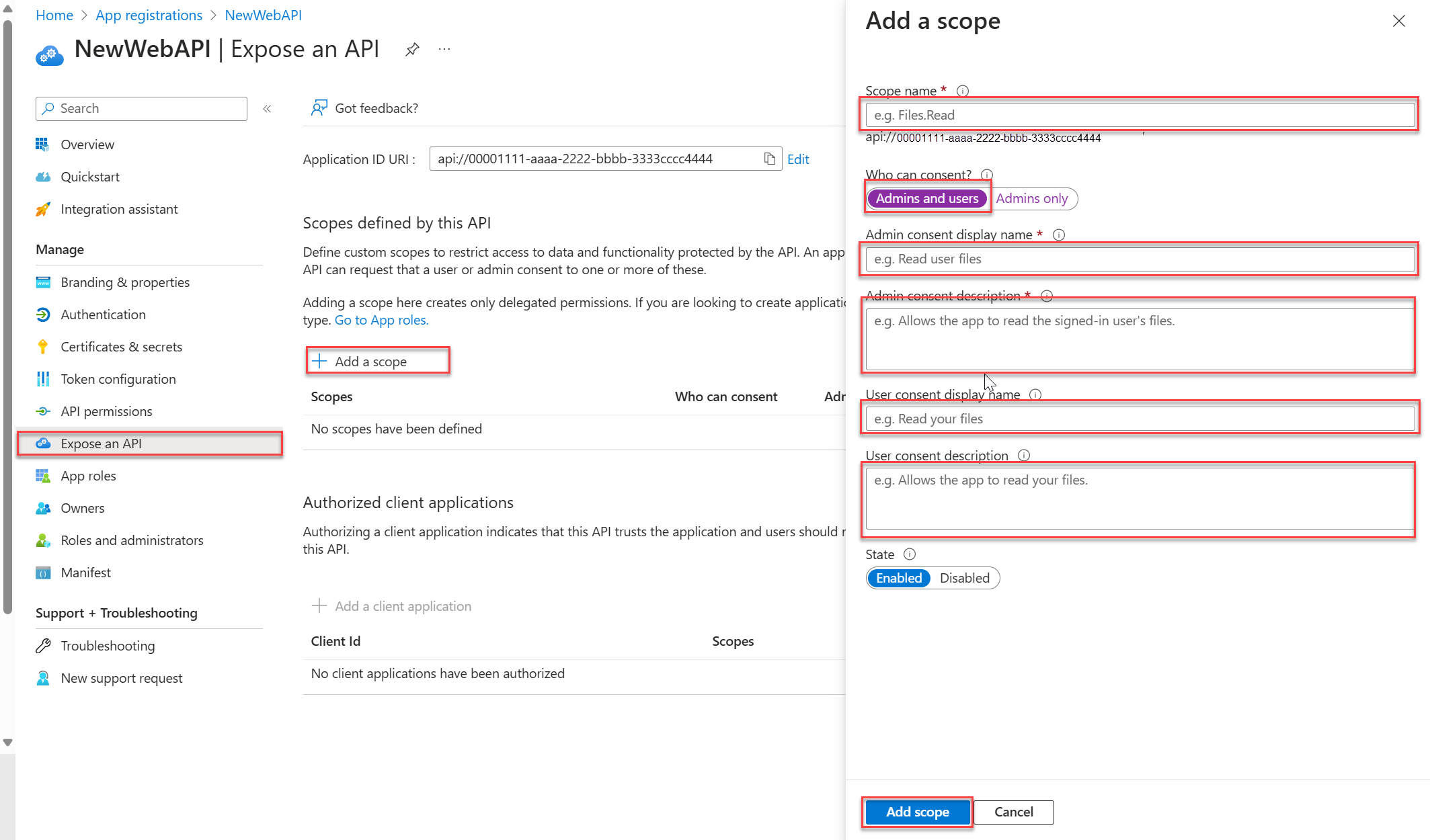Nuta
Dostęp do tej strony wymaga autoryzacji. Możesz spróbować zalogować się lub zmienić katalogi.
Dostęp do tej strony wymaga autoryzacji. Możesz spróbować zmienić katalogi.
Dotyczy:  Najemcy pracowników
Najemcy pracowników  Najemcy zewnętrzni (dowiedz się więcej)
Najemcy zewnętrzni (dowiedz się więcej)
W tym krótkim przewodniku użyjesz przykładowej aplikacji internetowej, aby pokazać, jak chronić internetowy interfejs API ASP.NET przy użyciu platformy tożsamości Microsoftu. W przykładzie użyto biblioteki Microsoft Authentication Library (MSAL) do obsługi uwierzytelniania i autoryzacji.
Wymagania wstępne
- Konto platformy Azure z aktywną subskrypcją. Utwórz bezpłatne konto.
- Zarejestruj nową aplikację w centrum administracyjnym firmy Microsoft Entra i zarejestruj swoje identyfikatory na stronie Przegląd aplikacji. Aby uzyskać więcej informacji, zobacz Rejestrowanie aplikacji.
- Nazwa: NewWebAPI1
- Obsługiwane typy kont: Konta tylko w tym katalogu organizacyjnym (jednodostępny)
- Visual Studio 2022. Pobierz program Visual Studio bezpłatnie.
Ujawnij API
Po zarejestrowaniu interfejsu API można skonfigurować jego uprawnienia, definiując zakresy, które interfejs API uwidacznia aplikacjom klienckim. Aplikacje klienckie żądają uprawnień do wykonywania operacji, przekazując token dostępu wraz z żądaniami do chronionego internetowego interfejsu API. Internetowy interfejs API wykonuje żądaną operację tylko wtedy, gdy otrzymany token dostępu zawiera wymagane zakresy.
W obszarze Zarządzanie wybierz pozycję Uwidaczniaj interfejs API>Dodaj zakres. Zaakceptuj proponowany URI identyfikatora aplikacji (
api://{clientId}), wybierając Zapisz i kontynuuj, a następnie wprowadź następujące informacje:- W polu Nazwa zakresu wprowadź wartość
access_as_user. - W obszarze Kto może wyrazić zgodę, upewnij się, że wybrano opcję Administratorzy i użytkownicy .
- W polu Nazwa wyświetlana zgody administratora wprowadź
Access TodoListService as a user. - W polu Opis zgody administratora wprowadź
Accesses the TodoListService web API as a user. - W polu Nazwa wyświetlana zgody użytkownika wprowadź
Access TodoListService as a user. - W polu Opis zgody użytkownika wprowadź wartość
Accesses the TodoListService web API as a user. - W obszarze Stan zachowaj wartość Włączone.
- W polu Nazwa zakresu wprowadź wartość
Wybierz Dodaj zakres.
Klonowanie lub pobieranie przykładowej aplikacji
Aby uzyskać przykładową aplikację, możesz ją sklonować z usługi GitHub lub pobrać jako plik .zip .
git clone https://github.com/AzureADQuickStarts/AppModelv2-NativeClient-DotNet.git
Wskazówka
Aby uniknąć błędów spowodowanych ograniczeniami długości ścieżki w systemie Windows, zalecamy wyodrębnienie archiwum lub sklonowanie repozytorium do katalogu w pobliżu katalogu głównego dysku.
Konfigurowanie przykładowej aplikacji
Skonfiguruj przykładowy kod, aby był zgodny z zarejestrowanym internetowym interfejsem API.
Otwórz rozwiązanie w programie Visual Studio, a następnie otwórz plik appsettings.json w katalogu głównym projektu TodoListService.
Zastąp wartość
Enter_the_Application_Id_hereidentyfikatorem klienta (identyfikator aplikacji) zarejestrowanej przez aplikację w portalu Rejestracje aplikacji, zarówno we właściwościachClientID, jak iAudience.
Dodawanie nowego zakresu do pliku app.config
Aby dodać nowy zakres do pliku app.config TodoListClient, wykonaj następujące kroki:
W folderze głównym projektu TodoListClient otwórz plik app.config .
Wklej identyfikator aplikacji z aplikacji zarejestrowanej dla projektu TodoListService w parametrze
TodoListServiceScope, zastępując ciąg{Enter the Application ID of your TodoListService from the app registration portal}.
Uwaga
Upewnij się, że identyfikator aplikacji używa następującego formatu: api://{TodoListService-Application-ID}/access_as_user (gdzie {TodoListService-Application-ID} jest identyfikatorem GUID reprezentującym identyfikator aplikacji dla aplikacji TodoListService).
Rejestrowanie aplikacji internetowej (TodoListClient)
Zarejestruj aplikację TodoListClient w obszarze Rejestracje aplikacji w centrum administracyjnym firmy Microsoft Entra, a następnie skonfiguruj kod w projekcie TodoListClient. Jeśli klient i serwer są uważane za tę samą aplikację, możesz ponownie użyć aplikacji zarejestrowanej w kroku 2. Użyj tej samej aplikacji, jeśli chcesz, aby użytkownicy logować się przy użyciu osobistego konta Microsoft.
Rejestrowanie aplikacji
Aby zarejestrować aplikację TodoListClient, wykonaj następujące kroki:
Zaloguj się do centrum administracyjnego firmy Microsoft Entra co najmniej jako administrator aplikacji w chmurze.
Przejdź do pozycjiRejestracje aplikacji> i wybierz pozycję Nowa rejestracja.
Wybierz pozycję Nowa rejestracja.
Po otwarciu strony Rejestrowanie aplikacji wprowadź informacje o rejestracji aplikacji:
- W sekcji Nazwa wprowadź zrozumiałą nazwę aplikacji, która będzie wyświetlana użytkownikom aplikacji (na przykład NativeClient-DotNet-TodoListClient).
- W obszarze Obsługiwane typy kont wybierz pozycję Konta w dowolnym katalogu organizacyjnym.
- Wybierz pozycję Zarejestruj , aby utworzyć aplikację.
Uwaga
W pliku app.config projektu TodoListClient wartość domyślna
ida:Tenanttocommon. Możliwe wartości to:-
common: Możesz zalogować się przy użyciu konta służbowego lub osobistego konta Microsoft (ponieważ w poprzednim kroku wybrano pozycję Konta w dowolnym katalogu organizacyjnym ). -
organizations: Możesz zalogować się przy użyciu konta służbowego lub szkolnego. -
consumers: Możesz zalogować się tylko przy użyciu konta osobistego Microsoft.
Na stronie Przegląd aplikacji wybierz pozycję Uwierzytelnianie, a następnie wykonaj następujące kroki, aby dodać platformę:
- W obszarze Konfiguracje platformy wybierz przycisk Dodaj platformę .
- W obszarze Aplikacje mobilne i klasyczne wybierz pozycję Aplikacje mobilne i klasyczne.
- Zaznacz pole wyboru dla
https://login.microsoftonline.com/common/oauth2/nativeclient. - Wybierz pozycję Konfiguruj.
Wybierz Uprawnienia interfejsu API, a następnie postępuj zgodnie z poniższymi krokami, aby dodać uprawnienia:
- Wybierz przycisk Dodaj uprawnienie .
- Wybierz kartę Moje interfejsy API .
- Na liście interfejsów API wybierz pozycję AppModelv2-NativeClient-DotNet-TodoListService API lub nazwę wprowadzoną dla internetowego interfejsu API.
- Zaznacz pole wyboru uprawnienia access_as_user, jeśli nie jest jeszcze zaznaczone. W razie potrzeby użyj pola Wyszukiwania.
- Wybierz przycisk Dodaj uprawnienia .
Konfigurowanie projektu
Skonfiguruj projekt TodoListClient, dodając identyfikator aplikacji do pliku app.config .
W portalu Rejestracje aplikacji na stronie Przegląd skopiuj wartość identyfikatora aplikacji (klienta).
W folderze głównym projektu TodoListClient otwórz plik app.config , a następnie wklej wartość Identyfikator aplikacji w parametrze
ida:ClientId.
Uruchamianie przykładowej aplikacji
Uruchom oba projekty. Dla użytkowników programu Visual Studio;
Kliknij prawym przyciskiem myszy na rozwiązaniu Visual Studio i wybierz Właściwości
W obszarze Wspólne właściwości wybierz pozycję Projekt startowy , a następnie pozycję Wiele projektów startowych.
W przypadku obu projektów wybierz pozycję Rozpocznij jako akcję
Upewnij się, że usługa TodoListService jest uruchamiana jako pierwsza, przenosząc ją na pierwszą pozycję na liście przy użyciu strzałki w górę.
Zaloguj się, aby uruchomić projekt TodoListClient.
Naciśnij F5, aby uruchomić projekty. Zostanie otwarta strona usługi, a także aplikacja komputerowa.
W aplikacji TodoListClient w prawym górnym rogu wybierz pozycję Zaloguj, a następnie zaloguj się przy użyciu tych samych poświadczeń, które były używane do zarejestrowania aplikacji lub zaloguj się jako użytkownik w tym samym katalogu.
Jeśli logujesz się po raz pierwszy, może zostać wyświetlony monit o wyrażenie zgody na internetowy interfejs API todoListService.
Aby ułatwić dostęp do internetowego interfejsu API usługi TodoListService i manipulować listą Zadań do wykonania , logowanie również żąda tokenu dostępu do zakresu access_as_user .
Dokonaj wstępnej autoryzacji aplikacji klienckiej
Możesz zezwolić użytkownikom z innych katalogów na dostęp do web API przez wstępne autoryzowanie aplikacji klienckiej do dostępu do web API. W tym celu należy dodać identyfikator aplikacji z aplikacji klienckiej do listy wstępnie uwierzytelnionych aplikacji dla internetowego interfejsu API. Dodając wstępnie uwierzytelnionego klienta, zezwalasz użytkownikom na dostęp do internetowego interfejsu API bez konieczności udzielania zgody.
- W portalu Rejestracje aplikacji otwórz właściwości aplikacji TodoListService.
- W sekcji Uwidacznij interfejs API w obszarze Autoryzowane aplikacje klienckie wybierz pozycję Dodaj aplikację kliencką.
- W polu Identyfikator klienta wklej identyfikator aplikacji TodoListClient.
- W sekcji Autoryzowane zakresy wybierz zakres internetowego interfejsu
api://<Application ID>/access_as_userAPI. - Wybierz pozycję Dodaj aplikację.
Uruchamianie projektu
- Naciśnij F5 , aby uruchomić projekt. Twoja aplikacja TodoListClient otwiera się.
- W prawym górnym rogu wybierz pozycję Zaloguj, a następnie zaloguj się przy użyciu osobistego konta Microsoft, takiego jak konto live.com lub hotmail.com albo konto służbowe.
Opcjonalnie: Ogranicz dostęp do logowania do niektórych użytkowników
Domyślnie wszystkie konta osobiste, takie jak outlook.com lub live.com, a także konta służbowe lub szkolne z organizacji zintegrowanych z Microsoft Entra ID, mogą żądać tokenów i uzyskiwać dostęp do interfejsu API sieci.
Aby określić, kto może zalogować się do aplikacji, poprzez zmianę właściwości TenantId w pliku appsettings.json.
Następne kroki
Dowiedz się, jak chronić internetowy interfejs API ASP.NET Core za pomocą platformy tożsamości firmy Microsoft.